Linux PC에서 웹 사이트로 링크를 보내야합니다.휴대 기기? Linux 데스크탑에서 QR 코드를 생성하십시오! 빠르고 다재다능하며 거의 모든 모바일 운영 체제와 호환됩니다! Linux에서 QR 코드를 생성하는 가장 좋은 방법은 명령 행 애플리케이션 Qrencode를 사용하는 것입니다. 왜? 스크립트 가능하고 다양한 출력 옵션이 있으며 전체 크기가 매우 가볍습니다.
Qrencode 설치
Linux PC에 Qrencode 응용 프로그램을 설치하려면을 눌러 터미널 창을여십시오. Ctrl + Alt + T 또는 Ctrl + Shift + T 키보드에서. 터미널 창이 열리면 아래 명령 줄 지침에 따라 Linux PC에서 응용 프로그램을 시작하고 실행하십시오.
우분투
Qrencode 앱은“Ubuntu Universe”PPA에 있습니다. Ubuntu를 사용하는 경우 Ubuntu를 사용하여 프로그램을 설치할 수 있습니다. 적절한 아래 명령.
sudo apt install qrencode
데비안
Qrencode는“Debian Main”소프트웨어 리포지토리에 있으며 10, 9. 8 및 Sid를 사용하는 모든 Debian Linux 사용자가 사용할 수 있습니다. 앱을 작동 시키려면 다음을 사용하십시오. 아파트 입수 명령.
sudo apt-get install qrencode
아치 리눅스
Arch Linux에서 Qrencode는 "Extras"소프트웨어 저장소에 있습니다. Pacman 구성 파일에서 "Extra"를 활성화하십시오. 그런 다음 "Extra"가 설정되면 팩맨 Qrencode가 작동하도록하려면 아래 명령을 사용하십시오.
sudo pacman -S qrencode
페도라
Fedora Linux 사용자는 기본 Fedora 패키지 소스에서 Qrencode 응용 프로그램을 설치할 수 있습니다. Fedora 시스템에서 설정하려면 다음을 사용하십시오. Dnf 명령.
sudo dnf install qrencode
오픈 수세
Qrencode는 OpenSUSE의 "모두"소프트웨어 저장소에 있습니다. OpenSUSE Linux 시스템에 설치하려면 다음을 사용하십시오. 사이퍼 암호.
sudo zypper install qrencode
일반 리눅스
Qrencode 응용 프로그램은 모두 사용할 수 있습니다소스 코드를 통한 리눅스 배포판. 소프트웨어 소스에 앱이없는 Linux 운영 체제를 사용하는 경우이 웹 사이트로 이동하여 소스 코드를 다운로드하십시오. 코드 페이지에는 모든 것을 컴파일하는 방법과 필요한 종속성에 대한 지침도 있습니다.
QR 코드 생성 – Qrencode
Qrencode는 QR 코드를 통해 QR 코드를 직접 만들 수 있습니다터미널을 EPS 파일 또는 PNG 파일로 바꿉니다. 이 가이드에서는 PNG가보다 다양하기 때문에 출력으로 PNG를 사용하는 데 중점을 둘 것입니다. 사용자 정의 QR 코드를 생성하려면 터미널 창을 열고 명령을 입력하십시오 qrencode “qrcode.png”를 출력 파일 이름으로 사용하십시오.

qrencode -m 10 -o qrcode.png "your-link-here"
‘your-link-here’를 원하는 링크로 바꾸십시오.QR 코드에 포함하는 것을 좋아합니다. “qrcode.png”파일은 홈 디렉토리 (~)에 저장됩니다. 코드에 액세스하려면 이미지 파일을 두 번 클릭하면 Linux PC의 기본 이미지 뷰어에서 열립니다. 그런 다음 모바일 장치로 QR 코드를 스캔 할 수 있습니다.
QR 코드 스크립트 생성
그만큼 qrencode 명령은 리눅스에서 QR 코드를 생성쉬운. 그러나 일상적으로 QR 코드를 생성하여 모바일 장치에서 스캔하고 Qrencode를 사용하여 스캔하려는 경우 더 빠른 방법이 필요할 것입니다. 가장 빠른 방법은 Linux에서 새 QR 코드를 작성하기 위해 언제든지 실행할 수있는 bash 스크립트를 작성하는 것입니다.
bash 스크립트의 첫 번째 단계는 파일을 작성하는 것입니다. 사용하여 접촉 명령을 실행하려면 홈 디렉토리에“qrcode”라는 이름으로 빈 파일을 만드십시오.
touch ~/qrcode
아래 명령으로 Nano 텍스트 편집기에서“qrcode”파일을여십시오.
nano -w ~/qrcode
qrcode 파일이 Nano에서 열리면 파일 상단의 shebang에 씁니다. shebang은 터미널에 스크립트 처리 방법과 실행 방법을 알려줍니다.
#!/bin/bash
프레스 우주 Nano에서 새로운 라인을 만들 수 있습니다. 그런 다음 아래 코드를 복사하여 편집기에 붙여 넣습니다. 나노에 붙여 넣으려면 Ctrl + Shift + V.
echo Paste your message or link to generate a QR code:
read code
qrencode -m 10 -o qrcode.png $code
sleep 1
echo "QR Code has been generated as ~/qrcode.png. Launching with Feh."
feh ~/qrcode.png를 눌러 Nano 텍스트 편집기에서 "qrcode"파일에 편집 내용을 저장하십시오. Ctrl + O 키보드에서.
스크립트를 생성 한 후에는스크립트가이를 사용하여 화면에 QR 코드를 자동으로 표시하는 "Feh"응용 프로그램. Linux PC에 Feh를 설치하려면 아래 명령 중 하나를 입력하십시오.
우분투
sudo apt install feh
데비안
sudo apt-get install feh
아치 리눅스
sudo pacman -S feh
페도라
sudo dnf install feh
오픈 수세
sudo zypper install feh
이제 Feh가 설치되었으므로 스크립트 작성 프로세스가 완료되었습니다. Linux PC에 스크립트를 설치하려면 아래 명령을 입력하십시오.
sudo chmod +x ~/qrcode
sudo mv ~/qrcode /usr/bin/
스크립트를 실행하려면 터미널에 다음 명령을 작성하십시오.
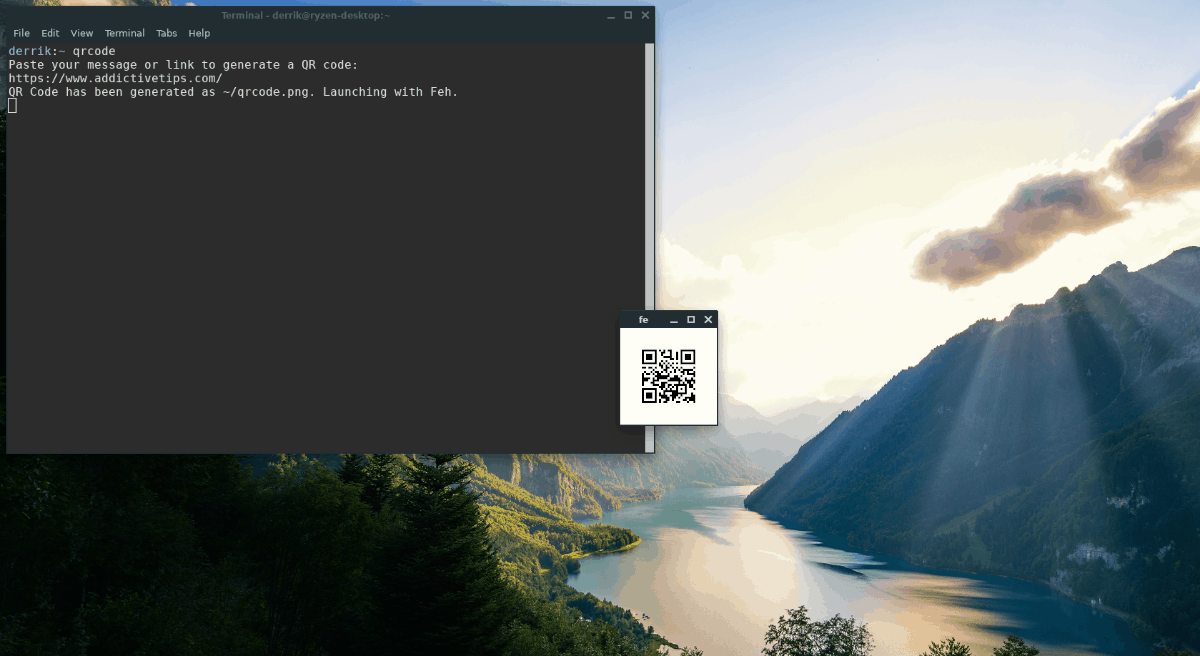
qrcode
프롬프트에 링크를 붙여 넣으면 완료되면 화면에 QR 코드가 나타납니다!

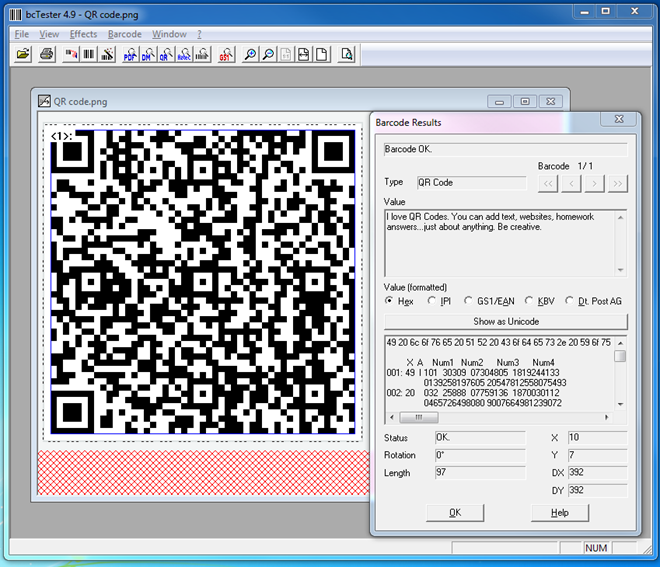

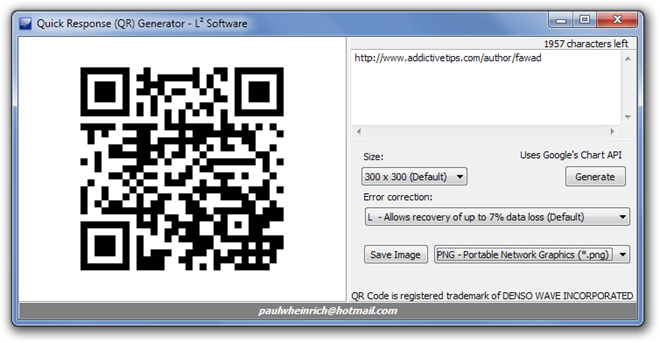









코멘트